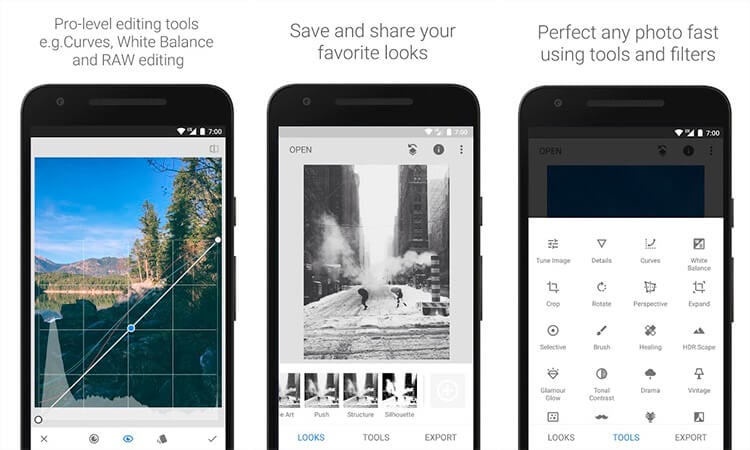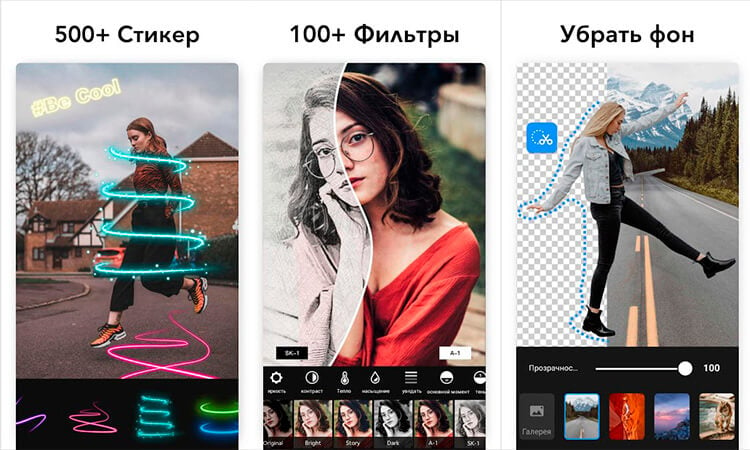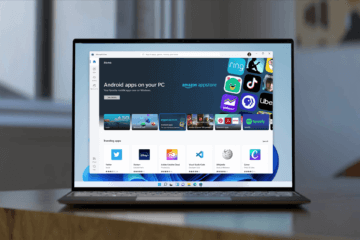редактировать фото в телефоне самсунг
Как редактировать фото на телефоне
Как редактировать фотографии на Android
Чтобы отредактировать фото на чистом устройстве Android, просто перейдите в Google Фото. Выберите фотографию, которую хотите изменить: внизу вы увидите четыре значка: слева направо, Поделиться, Изменить, Информация и Удалить. Нажмите «Изменить», чтобы запустить инструмент, который позволит вам редактировать изображение.
Вы можете применять фильтры, изменять цвета и интенсивность света, вращать и обрезать фотографию, просто выбрав четыре значка внизу. Как только вы удовлетворены результатом, нажмите Сохранить копию в правом верхнем углу. Веселитесь, экспериментируйте!
если значки в режиме просмотра фотографий в Google Фото / галерее не отображаются, просто коснитесь изображения еще раз, чтобы вернуть их!
Как редактировать фотографии на Samsung
Чтобы отредактировать фотографию на своем мобильном телефоне Samsung, просто зайдите в Галерею. Выберите фотографию, которую вы хотите изменить: внизу вы увидите пять значков: слева направо, Bixby Vision, Изменить, Поделиться, Поделиться в Instagram и Удалить. Нажмите «Изменить» (значок карандаша), чтобы запустить инструмент, который позволит вам манипулировать изображением.
Редактор, представленный Samsung, очень полный. Вы можете вращать и обрезать фотографию, применять фильтры и наклейки, вставлять тексты, изменять цвета и интенсивность, переходя от карты к карте с помощью пяти значков внизу. Как только вы будете удовлетворены результатом, выберите Сохранить в правом верхнем углу!
Как редактировать фотографии на Huawei
Чтобы отредактировать фото на телефоне Huawei, перейдите в Галерею и выберите фото: внизу вы увидите пять значков: «Поделиться», «Избранное», «Редактировать», «Удалить» и «Еще» для расширенных функций. Выберите «Редактировать», чтобы запустить инструмент, который позволит вам изменить изображение.
Вы можете вращать, обрезать, применять фильтры, размытие, создавать мозаику и многое другое с редактором Huawei, который является мощным, но интуитивно понятным инструментом. Как только вы удовлетворены результатом, нажмите значок дискеты в правом верхнем углу.
Как редактировать фотографии на Xiaomi
Чтобы отредактировать фотографию на своем телефоне Xiaomi, все, что вам нужно сделать, это зайти в Галерею. Выберите фотографию, которую хотите отредактировать: внизу вы увидите пять значков: «Поделиться», «Редактировать», «Избранное», «Редактировать», «Удалить» и «Больше» для расширенных функций. Нажмите «Изменить» (значок с волшебной палочкой), чтобы запустить инструмент, который позволит вам изменить изображение.
Xiaomi также предоставляет полный редактор. Вы можете обрезать изображение, применять наклейки, фильтры, добавлять тексты, рамки и многое другое. Как только вы будете довольны результатом, нажмите кнопку Сохранить в правом нижнем углу.
Другие приложения для редактирования фотографий на Android
Не устраивают инструменты в галерее вашего устройства? Нет проблем. Вы можете скачать множество приложений из Play Store, которые позволят вам редактировать фотографии различными способами. Просто напишите «Редактировать фото» в Play Store, чтобы скачать приложения от сторонних разработчиков, такие как PicsArt Photo Editor или Adobe Photoshop Express.
Последнее обновление 7 сентября 2021 г. by Питер Вуд
Какими должны быть лучшие фоторедакторы для телефонов Samsung с Android? Если вам нужно сделать красивую фотографию с помощью Samsung Galaxy S10 или отредактировать сделанные вами изображения, вы всегда можете легко найти нужный фоторедактор из статьи.
1. Гладкая поверхность удалить порок, прыщи и другие пятна на портретном изображении.
2. Выберите фильтры и предустановки для портретов в процессе фотосъемки.
3. Отредактируйте портретное изображение перед фотографировать с инструментами редактирования в реальном времени.
4. Множественные функции редактирования для размытия, обрезки, растяжения, уменьшения и настройки ваших изображений.
VSCO это фоторедактор Samsung для создания и поиска фотографий с потрясающими классическими и винтажными аналоговый пленочный фильтр эффекты. После покупки членства вы можете получить более 100 предустановок, новые эксклюзивные предустановки Film X и инструменты.
1. Оптимизируйте фотографии с помощью экспозиции, контраста, фильтрации, выпрямления и т. Д.
2. Наклоните элементы, чтобы изменить и растянуть фотографии по оси x и оси y.
3. Примените эффекты к улучшить фотографии с четкостью, оттенком, оттенком кожи, выцветанием и т. д.
4. Предоставляет более качественные и современные фильтры, чем другие фоторедакторы Samsung.
Если вам нужен один редактор фотографий Samsung для разных целей редактирования, S Фоторедактор это тот, который вам нужно скачать. Если вам нужно применить забавные эффекты, добавьте наклейки или сделайте фото коллаж, вы можете получить желаемые фотографии с помощью визуальной гистограммы.
1. Машина времени, чтобы узнать, как вы будете выглядеть, когда вам исполнится 40, 60 или даже 100 лет.
2. Украсьте фотографии с массивными фильтрами, забавными наклейками и красота фото камера.
3. Создайте фотоколлаж с более чем 50 шаблонами фоторамок.
4. Классная функция «картинка в картинке», чтобы получить очки, поляроид-пузырь, капли и другие предметы.
Как насчет фотографий в Форматы RAW? Snapseed это профессиональный и полный фоторедактор Samsung от Google. Есть две части, инструменты и фильтры, которые включают исцеление, кисть, структуру, HDR, настройка изображения, кадрирование, поворот и другие 29 функций.
1. Откройте и настройте RAW. Файлы DNG сохранить без разрушения / экспортировать как JPG.
2. Специальные функции Face Enhance и Face Pose для улучшения портретных изображений.
3. Сохраните ваши образы, которые вы сможете применить к новым фотографиям позже.
4. Настройте все стили с точным контролем для достижения желаемых эффектов.
Есть ли в фоторедакторе Самсунг, в котором можно получить какие-то особые функции? Благодаря бесконечному сочетанию цветов, смесей и текстур для создания стильных эффектов, таких как винтаж, утечки света, песчаные текстуры и высококонтрастный черный и белый цвета с Enlight всего за несколько кликов.
1. Настройте цвета и интенсивность с помощью ползунков с точками касания.
2. Создайте свою уникальную библиотеку фильтров, чтобы сохранить настраиваемые фильтры через Избранное.
3. Тысячи различных фильтров со случайной кнопкой для получения удовлетворительного изображения.
4. Несколько функций редактирования фотографий для обрезки, поворота и отражения изображения на Samsung.
Фотолаборатория имеет более 900 фильтров, рамок и эффектов для создания фотомонтажа, редактирования фотографий, анимированных эффектов и сшить изображения вместе. Фоторедактор Samsung может создавать креативные портретные изображения с эффектами лица и художественными рамками.
1. Более 50 предустановленных и нейронных стилей, чтобы превратить любую фотографию в произведение искусства.
2. Поменяйтесь местами, чтобы превратиться в пирата, ужасного монстра и космонавта.
3. Применяйте различные фотофильтры, такие как ч / б, неоновое свечение, масляная живопись и т. Д.
4. Создайте вместе фотоколлаж в сентиментальной или футуристической обстановке.
1. Предоставьте 100 бесплатных шаблонов для создания коллажей в виде сетки, шаблонов коллажей и т. Д.
2. Создавайте вырезы, обрезайте, растягивайте, клонируйте, добавляйте текст и настраивайте кривые и т. Д.
3. Пользовательские стикеры, картинки и стикеры, добавляя их к своим изображениям.
4. PicsArt Camera позволяет делать снимки с живыми эффектами и великолепными кистями.
1. Оптимизируйте фотографии Samsung с помощью алгоритма искусственного интеллекта.
2. Улучшить цвет кожи, гладкая кожа, и сделайте вашу кожу сияющей.
3. Превосходный черно-белый фильтр HDR, фильтр Bonfire, фильтр фанк и фильтр поп-арта.
4. Фотоэффекты Фанни превращают фотографии в причудливую акварельную фею.
1. Создайте фотоколлаж с предустановленными коллажами, стилями сетки, настраиваемым соотношением сторон и т. Д.
2. Сделайте круто Photo Effects используя карандашные наброски, плакаты, акварель и многое другое.
3. Мгновенно отрегулируйте цвет фотографии одним простым щелчком мыши с помощью функции Auto Fix.
4. Следите за своими любимыми эффектами и накладывайте их с помощью кнопки «Избранное».
1. Получите аналогичные функции кинематографии LG V40 с телефонами Samsung Galaxy.
2. Базовое редактирование, такое как яркость, размытие, обрезка, поворот, насыщенность и другие вещи.
3. Более 100 встроенных эффектов и постоянное добавление новых в приложение.
4. Удалите часть эффектов путем маскирования и отредактируйте их с расширенными функциями.
Лучший альтернативный редактор фотографий Samsung для Windows 11/10/8/7 и macOS
Заключение
Если вы хотите отредактировать фотографии Samsung, в статье есть составленный список из 10 фоторедакторов Samsung, которые могут подправить фотографии. Просто проверьте желаемые эффекты и с легкостью получите желаемый. Если у вас есть какие-либо вопросы о фоторедакторах для Samsung Galaxy, вы можете сообщить мне об этом в статье.
Как обрабатывать фото на Android
Раньше редактирование фотографии на смартфоне было не лучшей идеей. Все было как-то сложно, непонятно и, можно даже сказать, не для людей. Теперь многое поменялось. На платформе Android есть масса отличных приложений для редактирования фотографий. Лучше всего то, что этих приложений столько, что каждый выберет что-то для себя. Только так можно получить лучшее. На самом деле не имеет значения, хотите ли вы сделать быстрое редактирование, внести исправления при помощи встроенных автоматических алгоритмов или чтобы у вас был выбор, чем воспользоваться. Главное просто выбрать то приложение, которые вам понравится. Особенно, если вы часто постите что-то в Instagram и для вас важно качество контента.
Фотографии на смартфон часто бывают хороши сами по себе, но обработка лишней тоже не будет.
Приложения для редактирования фотографий
Каждое из приведенных ниже приложений может предложить что-то свое. То есть, возможно, вам понравится несколько из них и вы будете пользоваться сразу двумя или даже тремя для разных задач. Если нет, то в вашем распоряжении огромный Google Play, но не сделать эту подборку мы не могли.
Snapseed — тот самый снэпсид
Snapseed начинает наш список, и на то есть веские причины. Это, вероятно, лучшее приложение для редактирования фотографий, которое подойдет почти всем пользователям. Оно настолько универсально, что может решить чуть ли не все проблемы, если не выводить их на профессиональный уровень.
Snapseed был куплен Google очень давно, и с тех пор становилось только лучше. Приложение очень интуитивное, понятное и поставляется с множеством встроенных инструментов. Благодаря его алгоритмам, также возможно автоматическое редактирование, если вы не хотите делать что-то вручную.
Если вы все же решите делать все самостоятельно, то тоже не разочаруетесь. Как только вы выберете нужный инструмент или категорию, вы сможете им пользоваться. Если в категории много инструментов, надо будет удержать палец на экране и можно будет перемещаться между ними.
Если еще не пробовали Snapseed, обязательно сделайте это и вы поймете, что вам нужно. Потом уже можно будет экспериментировать, но многие даже не уходят дальше этого приложения.
Photo Editor Pro — фильтры для фотографий
Если вам нравится использовать фильтры, скорее всего, вам понравится Photo Editor Pro. Пусть фильтры не являются главной функцией приложения и в нем есть и другие инструменты, но именно их тут настолько много, что вы можете даже не дойти до конца в их изучении.
Всего вам предложат более 100 различных фильтров, включая Lomo, PINK, Vignette, Natural, Warm, Dew и многие другие. Есть и другие функции, включая те, что можно отнести к категории ”Pro”.
Это приложение даже позволяет соединять два изображения, чтобы создать что-то действительно уникальное. Доступны десятки эффектов падения света и ретуши тела. Если вам больше по душе коллажи, то разработчики подумали и о вас. Для создания большого изображения можно будет объединить на нем до 18 более мелких.
Если перечислять все функции, на это не хватит никакой статьи. Просто имейте в виду, что выбрать будет из чего, и вы почти наверняка найдете то, что нужно. Просто попробуйте Photo Editor Pro.
Adobe Lightroom — лучшее приложение Adobe
Если у вас есть подписка Adobe, то, возможно, вы уже используете Adobe Lightroom на настольном компьютере. В этом случае его мобильная версия придется вам по душе. По сути, это настольное приложение, которое умело адаптировали под экран смартфона.
Многие считают его одним из самых мощных приложений для редактирования фотографий, доступных в Play Store.
Внутри приложения вы найдете не только фильтры и различные кисти, но даже встроенную камеру, чтобы захватывать изображение и сразу редактировать его в не сжатом формате.
Дизайн приложений: вот в чём Android явно превосходит iOS
Цветовая коррекция в Lightroom также является чем-то очень простым, как и пользовательский интерфейс. Сложностей с освоением у вас возникнуть не должно.
PicsArt — Лучшее приложения для создания коллажей
Если ваша основная цель в приложении для редактирования фотографий — создавать коллажи, PicsArt — один из лучших вариантов. Вы можете создавать их как в свободном стиле, так и в виде готового альбома.
Как только вы это сделаете, вы получите довольно много предустановок, а также сможете дополнительно настроить макет. При этом приложение не ориентировано только на создание коллажей. Оно также позволит вам редактировать фотографии, но инструменты будут не такими мощными, как в других приложениях.
Также вам предложат множество стикеров, но вы сможете создавать свои собственные. У вас будет инструмент для рисования, возможность убирать объекты с изображения и даже делать простейший монтаж видео. Но для этих целей лучше пользоваться отдельными приложениями.
Pixaloop — приложения для анимации фотографий
Pixaloop — это приложение, значительно отличающееся от любого другого в этом списке. Все из-за того, что в основном оно предоставляет собой полноценный фотоаниматор для вашего устройства. Сделано все довольно просто, чтобы пользоваться основными функциями мог любой начинающий пользователь. Цель приложения — оживить ваши фотографии с помощью анимации.
Например, вы можете заставить воду двигаться или сделать то же самое с волосами. Это всего лишь пара примеров. Приложение позволит добавлять движение и регулировать его скорость. Оно также позволяет заменять фон и управлять перемещениями с помощью опорных точек. Чудес не бывает и некоторые снимки анимируются не так хорошо, как хотелось бы. Но делать неподвижные элементы движущимися никогда до этого не было так просто
LightX — как ретушировать лицо на Android
LightX — чрезвычайно мощный редактор фотографий. Это приложение особенно хорошо подходит для редактирования лиц. Оно может сгладить и повысить резкость ваших селфи как автоматически, так и вручную. Вы можете удалить с лица пятна, морщины, прыщи и тому подобное. Вы также можете изменить цвет волос и применить разные прически. Естественно, есть функция отбеливания зубов.
Однако это приложение не только для редактирования лиц. Это полноценное приложение для обработки фотографий. Оно позволяет даже вырезать изображения и изменять в них фон. Доступны фотоэффекты Color Splash и смешивание фотографий для создания некоторых специальных эффектов.
Инструменты можно перечислять долго, но среди них есть как любительские, так и профессиональные. Выбирать вам!
Новости, статьи и анонсы публикаций
Свободное общение и обсуждение материалов
Мобильная и десктопная платформы всегда были чем-то вроде параллельных прямых. Они априори не могли пересечься, учитывая совершенно разный опыт, который они дарят. Колоссальные различия в железе, необходимом для их работы, по-другому выстроенная модель управления и восприятия, мобильность – всё это сильно их разделяло и не позволяло увидеть ту точку, в которой они могли бы сойтись. Однако Google решила не высматривать эту точку, а самостоятельно её обозначить, позволив запускать игры для Android на компьютерах под управлением macOS и Windows.
Приложение Microsoft To Do появилось еще в 2017, когда приобрела известный «Wonderlist», но по-настоящему заиграло новыми красками только в сентябре 2019 года. Компания Билла Гейтса выпустила целую статью на эту тему, в которой они показали, что изменилось и в каком направлении собирается двигаться таск-менджер, сделав упор на обновленный дизайн и безопасность продукта. Не смотря на тихую презентацию, блогеры из мира IT сразу обратили на это внимание и встретили приложение весьма радушно. В этой статье разберемся в функционале умного списка и расскажем про сценарии использования Microsoft To Do в реальной жизни.
Встроенного редактора в Телеграме хватает с головой для чатов. Остальное через Lightroom.
Топ-5 бесплатных фоторедакторов для смартфона
Содержание
Содержание
Даже если вы – крутой фотограф и гуру шикарных снимков на свой смартфон, без фоторедакторов редко можно обойтись. Тут кривые поправить, так контрастность усилить. Почистить лишние детали, добавить сочности или вовсе создать стильный, фантазийный фотоколлаж. Подключаться к компьютеру, переносить фотографии и заморачиваться тяжелыми программами? Пфф! Мы подготовили топ-5 бесплатных фоторедакторов для мобильного, с которым и компьютер не нужен. Кстати, тут даже Lightroom есть.
Все приложения в статье совершенно бесплатные. Платный контент есть: больше фишек, фильтров и настроек за дополнительные деньги. Но устанавливать его не обязательно – для большинства манипуляций free версий вполне достаточно. Все доступны на iOS и Android.
Это приложение – чуть ли не самое популярное в интернете. Интуитивно понятное, простое в управлении и, самое главное – просто огромное количество тонких настроек.
Лучшей обработки вы можете достигнуть, сперва отредактировав выбранное фото инструментами с ручной настройкой, поверх которых наложить один из предложенных фильтров.
Учтите, не стоит перебарщивать и делать фото ядерными и приторными. Крутости это не добавит точно.
Изобилие фильтров приложения позволят взглянуть на ваше фото с нового ракурса. VSCO – один из фаворитов инстаграм-блогеров за возможность здорово улучшить контент и объединить все снимки в одном стиле. В главном окне галереи VSCO можно одним кликом применить настройки с предыдущего фото на новое.
Кстати, обратите внимание, что все фильтры настраиваются. Перетаскивая ползунок по шкале от 0 до 100, можно выбрать глубину наложенного фильтра.
При обработке особое внимание стоит уделить и ручным настройками:
SNAPSEED
Сразу после того, как вы скачали и зашли в приложение, вам предложат выбрать фотографию из галереи для редактирования. После выбора вы перейдете в редактор, где собраны разделы с фильтрами и инструментами.
В данном приложение Вы не можете редактировать глубину выбранного стиля, но можете создать свой уникальный. Для того чтобы сделать это, нужно просто выбрать функцию «сохранение настроек» после того, как полностью отредактируете изображение. А теперь вы сможете к абсолютно любой фотографии применить ваш фирменный фильтр.
Что касается инструментов редактирования, то в Snapseed для качественной обработки фотографии есть все необходимое. Пользоваться просто:
Отличительная особенность данного приложения в функции «Наложение маски». Данная функция позволяет Вам усилить или убрать какой-либо эффект на выбранном участке. Чтобы использовать данную функцию, необходимо:
При сохранении готовых фотографий выбирайте максимальное качество, чтобы при сжатии оно как можно меньше отличалось от оригинала.
FACETUNE
С помощью данного редактора фотографий, без особых знаний можно добавить даже на некачественное фото ВАУ-эффект.
Функционал приложения огромен. Вам предлагают как автоматизированные, так и ручные инструменты для редактирования. Отбелить зубы, добавить томного загара, моментально похудеть, избавиться от шрамов, седины и прочих недостатков? Да легко!
Отличительными особенностями данного приложения являются инструменты:
Пластика – позволяет вам стать действительно личным хирургом и полностью изменять строение лица.
Красные глаза – избавления от эффекта красных глаз.
Закрасить – благодаря данному инструменту вы можете придать коже загар, закрасить седину или вообще перекрасить волосы, нанести макияж – что угодно.
Размытие – вы сможете размыть выбранные вами участки фотографии.
При необходимости Вы можете выбрать и наложить рамку на Вашу фотографию, чем сделаете ее более теплой и приятной.
PICSART
Важно! Для работы в приложении необходимо пройти регистрацию.
По сравнению с другими фоторедакторами на скорую руку данное приложение можно назвать полноценной студией для фотографий. В нем можно делать практически все, начиная от выбора и последующего наложения фильтров до рисования фотографий с нуля. Набор инструментов для базовой обработки фотографий, конечно, тоже присутствует.
Благодаря функции «Украсить» вы можете убрать дефекты кожи, изменить цвет лица, волос, отбелить необходимые участки и выделить детали, чтобы они бросались в глаза.
Довольно полезным преимуществом данного приложения является то, что в нем из обработанных фотографий можно сделать коллаж.
Главной отличительной особенностью PICSART является возможность рисовать прямо на фото, используя несколько слоев одновременно.
С помощью функции «Клон» вы сможете выбрать участок фотографии и заменить им любой другой, тем самым замазывать проблемные места фотографии или прорисовывать объекты на фотографии, которые не попали под фокусировку камеры.
Еще на одну фотографию вы можете наложить другую, воспользовавшись функцией «Добавить фото», а «Ластиком» стереть лишнее наложение. Редактируйте прозрачность для более четкой прорисовки контуров вставляемого участка.
liGHTROOM CC
Важно! Для работы в приложении необходимо пройти регистрацию.
Приложение обладает огромным множеством фильтров, силу наложения которых вы можете выбирать. Огромный перечень инструментов позволит делать действительно качественные фото.
Фишка приложения – его камера. LIGHTROOM CC позволяет вести съемку в RAW формате.
RAW является информативнее других форматов. Это сырой формат, который не подвергается первичной обработке как JPG. Следовательно, он дает вам больше возможностей по обработке, да и корректировать цвета будет гораздо проще. Вам не придется прикладывать много усилий, чтобы правильно экспонировать темные участки на фотографии или выровнять баланс белого.
Отличительной особенностью камеры является то, что вы можете выбрать множество параметров при съемке кадра и в итоге получить качественную фотографию, не нуждающуюся в постобработке.
В приложении отлично реализовано редактирование областей фотографии. При закрашивании нужного пространства вы можете использовать 3D Touch, и в зависимости от силы нажатия будет изменяться плотность кисти.
Еще одним приятным дополнением приложения является возможность исправить визуальные искажения объектива. Вы можете заметить их по краям снимка где прямые линии немного изгибаются.
Лучший способ научиться – это экспериментировать с каждым фильтром и инструментом. Освоив настройки и фильтры разных приложений, вы сможете добиться действительно качественных фотографий.